Hoe kunt u bepaalde gebruikers toestaan om een cellenbereik te bewerken in Excel?
Over het algemeen kan een beveiligd werkboek niet door anderen worden bewerkt, tenzij ze het wachtwoord hebben. Maar soms wilt u mogelijk bepaalde gebruikers toestaan om een cellenbereik in het beveiligde werkboek te bewerken. Volg nu deze handleiding om deze bewerking uit te voeren in Excel.
Bepaalde gebruikers toestaan om een cellenbereik te bewerken
Bepaalde gebruikers toestaan om een cellenbereik te bewerken
Voordat u bepaalde gebruikers toestaat om het cellenbereik te bewerken, moet u ervoor zorgen dat het werkboek niet is beveiligd.
1. Open het werkblad waarin u bepaalde gebruikers wilt laten bewerken en klik op Beoordelen > Gebruikers toestaan om bereiken te bewerken. Zie screenshot:
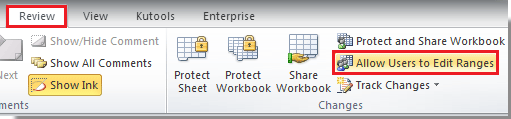
2. Klik in het dialoogvenster Gebruikers toestaan om bereiken te bewerken op de knop Nieuw. Zie screenshot:
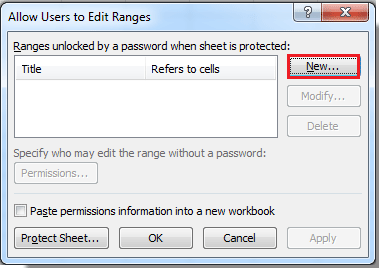
3. Er verschijnt een Nieuw Bereik dialoogvenster. Voer de naam voor het bewerkbare bereik in het tekstvak Titel in, selecteer het bereik door op de knop Dialoog samenvouwen te klikken en voer het wachtwoord in het dialoogvenster Bereik wachtwoord in. (Opmerking: Als u geen wachtwoord invoert, kan iedereen het bereik bewerken.) Zie screenshot:
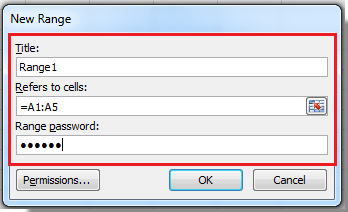
4. Klik op Machtigingen. Er verschijnt een dialoogvenster Machtigingen voor Bereik1 (Bereik1 is de naam die u hebt ingevoerd in het tekstvak Titel in stap 3), klik op Toevoegen om het dialoogvenster Gebruikers of Groepen selecteren te openen, en voer vervolgens de gebruikersnaam in van degene die het bereik mag bewerken. Zie screenshots:
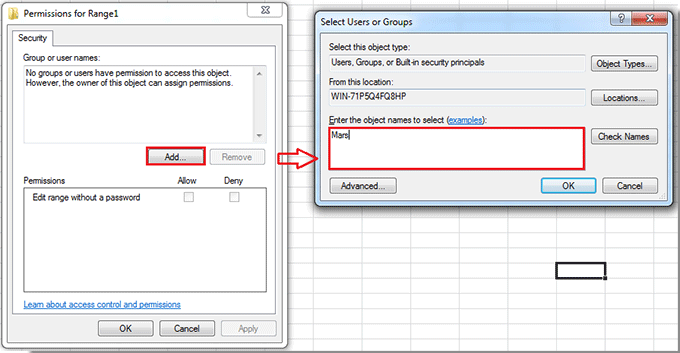
Tip: Als de ingevoerde naam niet gevonden kan worden, klikt u eerst op de knop Geavanceerd in het dialoogvenster Gebruikers of Groepen selecteren, daarna op de knop Nu zoeken in het nieuwe dialoogvenster, selecteer vervolgens een gebruiker of gebruikersgroep in het zoekresultatenvenster en klik op de knop OK. Zie onderstaande schermafbeelding:

5. Klik vervolgens op OK om het dialoogvenster Gebruikers of Groepen selecteren te sluiten, en u ziet dat de gebruikersnaam is toegevoegd aan het dialoogvenster Machtigingen voor Bereik1, waar u kunt definiëren of deze gebruiker een wachtwoord nodig heeft om het bereik te bewerken. Zie screenshot:
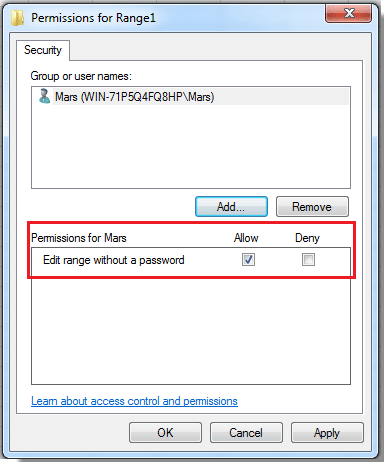
6. Klik op OK > OK, dan verschijnt er een dialoogvenster waarin u het wachtwoord opnieuw moet invoeren ter bevestiging. Zie screenshot:
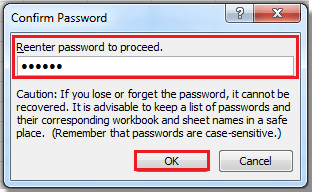
7. Klik op OK om het dialoogvenster te sluiten, waarna u terugkeert naar het dialoogvenster Gebruikers toestaan om bereiken te bewerken, waar u op Werkblad beveiligen kunt klikken om het blad te beveiligen, of u kunt het sluiten door op OK te klikken.

Gerelateerde artikelen:
Beste productiviteitstools voor Office
Verbeter je Excel-vaardigheden met Kutools voor Excel en ervaar ongeëvenaarde efficiëntie. Kutools voor Excel biedt meer dan300 geavanceerde functies om je productiviteit te verhogen en tijd te besparen. Klik hier om de functie te kiezen die je het meest nodig hebt...
Office Tab brengt een tabbladinterface naar Office en maakt je werk veel eenvoudiger
- Activeer tabbladbewerking en -lezen in Word, Excel, PowerPoint, Publisher, Access, Visio en Project.
- Open en maak meerdere documenten in nieuwe tabbladen van hetzelfde venster, in plaats van in nieuwe vensters.
- Verhoog je productiviteit met50% en bespaar dagelijks honderden muisklikken!
Alle Kutools-invoegtoepassingen. Eén installatieprogramma
Kutools for Office-suite bundelt invoegtoepassingen voor Excel, Word, Outlook & PowerPoint plus Office Tab Pro, ideaal voor teams die werken met Office-toepassingen.
- Alles-in-één suite — invoegtoepassingen voor Excel, Word, Outlook & PowerPoint + Office Tab Pro
- Eén installatieprogramma, één licentie — in enkele minuten geïnstalleerd (MSI-ready)
- Werkt beter samen — gestroomlijnde productiviteit over meerdere Office-toepassingen
- 30 dagen volledige proef — geen registratie, geen creditcard nodig
- Beste prijs — bespaar ten opzichte van losse aanschaf van invoegtoepassingen